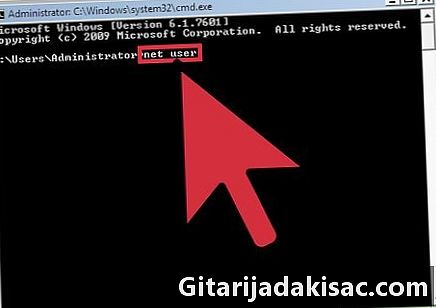
Зміст
- це вікі, що означає, що багато статей написано кількома авторами. Щоб створити цю статтю, у її виданні та вдосконаленні з часом брало участь 49 осіб, анонімних.Командний рядок дозволяє вводити команди, які ви наказали запустити свій апарат, використовуючи програму, вбудовану в вашу операційну систему. Щоб змінити пароль комп'ютера за допомогою командного рядка Windows, дотримуйтесь цих вказівок.
1. Відкрийте командний рядок: для цього просто натисніть кнопку початок зі свого комп’ютера та введіть "Командний рядок" на панелі пошуку. Потім натисніть на значок командного рядка, коли він з'явиться. В іншому випадку одночасно натисніть клавішу Windows та клавішу R на клавіатурі, щоб відкрити вікно виконувати потім введіть CMD щоб відкрити командний рядок. 2.Щоб змінити пароль користувача у командному рядку, увійдіть як адміністратор та введіть таку команду: чисте ім’я користувача * / домен Коли вам буде запропоновано встановити пароль для користувача користувач, введіть новий пароль, а не старий. Після введення нового пароля система попросить вас підтвердити, ввівши пароль вдруге. Ви також можете ввести таку команду: net user_name new_password. Зробивши це, пароль буде змінено без запиту підтвердження. Ця команда також дозволяє змінювати паролі в пакетному файлі.
Якщо вони спробують змінити пароль, користувачі, які не є адміністраторами, отримають помилку Виникла помилка системи 5. У доступі заборонено.
етапи
- 11 зробити запис. Новий пароль набирає чинності негайно. Якщо вам заборонено доступ або ви отримаєте помилку, обліковий запис, з якого ви здійснили маніпуляцію, не має достатніх прав на зміну паролів, Перейдіть до розділу Поради, щоб знайти рішення. реклама
рада

- На комп'ютерах під керуванням Windows XP або старіших версій ви можете отримати доступ до секретного режиму адміністратора, натискаючи клавішу F5 під час запуску (натиснути клавішу F5 під час запуску може бути важко, тому вам, можливо, доведеться повернутися кілька разів назад) ) для входу в безпечний режим (секретний обліковий запис адміністратора відображається лише в цьому режимі). Звідти ви можете виконати наведені вище дії.
- Якщо у вашому обліковому записі немає прав на зміну паролів, ви все ще можете це зробити, включивши секретний обліковий запис адміністратора машини. Знову введіть "чистий користувач" у командний рядок. Ви бачите обліковий запис під назвою "Адміністратор", який не з’являється під час запуску машини? Таємний обліковий запис адміністратора зазвичай вимикається, але можна ввімкнути та вимкнути облікові записи з командного рядка.
- Щоб вимкнути обліковий запис, введіть: чистий користувач назва рахунку набір / НЕАКТИВНІ
- Щоб активувати обліковий запис, введіть: чистий користувач назва рахунку набір / АКТИВНІ
попередження
- Будьте обережні, використовуючи командний рядок, він є більш потужним, ніж ви можете собі уявити. Неправильне поводження може серйозно пошкодити вашу машину.
- Якщо у вас немає прав адміністратора, вам буде відмовлено у доступі.
- Не робіть НЕ що на машині, яка не належить вам, особливо якщо це комп'ютер школи чи компанії, на якій ви працюєте. Якщо вас попадуть, вас, мабуть, звинуватить чи звільнять.